Doit.im for Android 4.0:任务列表的介绍。
Doit.im for Web教程(一) 收集2
如果您想要给任务设置一个具体的时间,可以将“全天任务”选项去掉,然后选择任务的开始时间。例如2014年6月17日上午9点00分,可以将时间设置精确到24小时单位时间制的每刻钟。您也可以为任务截止选定一个具体时间,系统默认截止时间不早于任务开始时间。
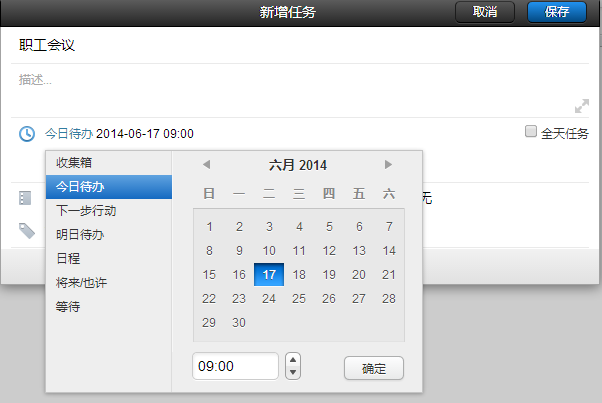
现在我们继续来介绍Doit.im for Web完整添加任务中的设置重复和提醒功能。如何使用该功能的呢?
点击“新增任务”中的 ,会看到如下完整显示的情形:
,会看到如下完整显示的情形:

重复:是Doit.im for Web中最特别的一个功能,可以减轻您多次添加相同任务的。如果您有一个任务需要每隔一段时间做一次,那么重复添加该任务就会变得累赘不堪。考虑到这点,Doit.im for Web为需要重复的工作引入了“重复”设置。
在日常工作和生活中,不难发现有很多任务需要定期重复,也就是说您可能需要每隔一段时间就重复经历执行该任务的全过程。
现在我们就来假设几种情景
情景#1 “按天重复”
比如您是个体育迷而且喜欢每天或每隔几天去健身房健身,那么“重复”的设置正好适合您。您可以将每天或定期去健身房做锻炼设置重复功能。这个功能也适合于习惯调班的上班族,以便于那些没有固定在工作日上班的人来安排他们的工作时间。
情景#2 “按周重复”
比如您是一个吉他爱好者或者每个周三和周六都定期参加学习班,这样就可以设置每周重复,可以挑选每周的任何一天或几天来为任务设置重复。这样会便于您为工作,课程和其他事件做定期设置。
情景#3 “按工作日重复”
您可能需要从周一到周五每日向您的上级报告工作情况。“重复”设置也正适合您使用。您可以将默认设置为周一至周五每日重复,以便于您安排需要每日重复的工作。
情景#4 “按月重复”
比如您每月的电话话费缴费日期为28日或者是第四周的星期五。再者,您需要在每三个月的第一个月的15号或者第三周的星期一付三个月的房租。在这些情况下,您可以设置每月或每几个月重复来提醒每月或者每几个月应该完成的任务。
情景#5 “按年重复”
您是否有过因忘记你和妻子结婚纪念日而对她深表歉意的经历?您是否有想要努力记住朋友生日的时候?您是否经常忘记为私家车进行两年一次的维修和保养?如果这些都是经常烦扰您的状况,可以设置按年重复来帮助你解决这些问题,您所要做的仅仅是为你的任务设置一个确切的日期每年或每几年重复就可以了。
提醒:可以使用Doit.im for Web为一个任务添加提醒。提醒是以弹出框或邮件的形式,提醒的时间可以设置时间间隔为分钟、小时、或天数,或者是在一个确定的日期和时间点进行提醒。您可以点击 + 来为任务添加所需的时间相异的提醒,反之,您可以点击 – 来撤销已经设置好的一个或几个弹出框或邮件任务提醒。
当您点击“提醒”后,可弹出如下选择:
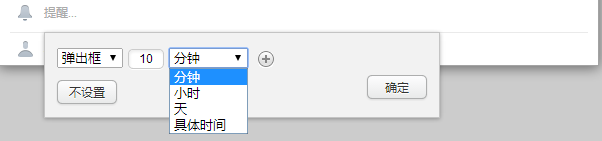
最后,请记得保存您所填好的信息设置,完成这步后,一条新的任务就收集好了。 接下来我们会继续讲解如何在Doit.im for Web中对任务进行处理,敬请期待吧:)
Doit.im for Web教程(一) 收集1
我们的工作大多都离不开网络,网络让我们的信息接收变得更便捷,但同时也增加了我们的工作压力。因此,我们需要更有效的工具来简化我们的工作。根据GTD的方法,我们需要把所有盘旋在脑海中的未尽事宜整理收集,变成我们可供随时查阅,并可按时完成的任务,您也许会惊喜的发现Doit.im拯救了你的生活。如果按照这个方式去安排您的工作和生活,您将会惊讶于您所经历的改变,甚至在工作和生活中您都会感觉如获新生。
Doit.im for Web会帮您把这些改变逐步变成现实,现在让我们一起开始我们的学习之旅吧。当然我们今天从如何完成GTD的收集过程开始。
当您每次登录Doit.im for Web时,Doit.im会帮助您聚焦当日需要做的任务,直接进入今日待办箱子下,您将看到的界面如下:
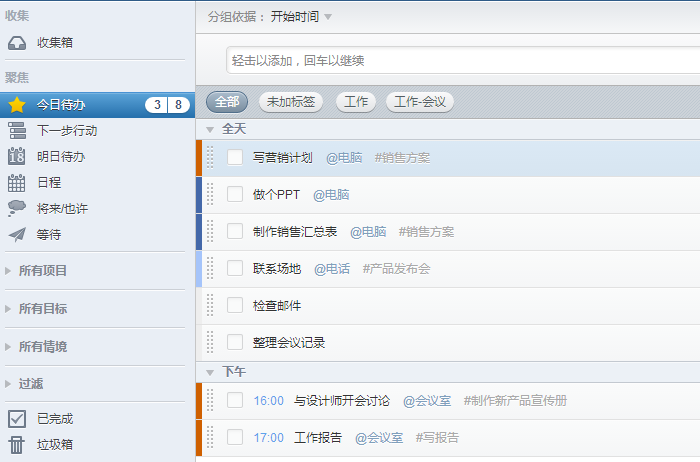
如果要完成GTD中的收集过程,请点击左上角的「收集箱」,功能相当于GTD理论中的工作篮。「收集箱」用来收集脑海中的材料,所有未设置具体时间和日期的任务都被列入「收集箱」中。 现在我们就来讲解一下如何在Doit.im for Web中收集任务,有两种方法可以用来添加任务完成收集过程,一种是快速添加任务,另一种是完整添加任务。请看下面的步骤:
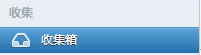
1)快速添加任务:
在「收集箱」下,使用Doit.im for Web中的快速添加栏,可以将任务直接加入「收集箱」。通常在收集过程只是简单输入任务的标题,将任务先从我们的脑海中提炼出来,然后等待有空的时候进行再次处理。快速添加任务必须输入标题,再按回车,才能正确生成。快速添加栏显示如下图:

如果您在收集的过程中,如果任务有大概的执行时间,可输入「^」可添加开始时间(mm-dd格式),或者选择对应的箱子。
输入「@」可选择默认情况或者已创建的情境;「#」选择已经创建过的项目;「!」选择优先级,1、2、3分别对应低、中、高不同的优先级。
注意:当您输入符号时,记得以空格符间隔情境,项目及标签等。若在快速添加时需要使用未添加过的情境、项目或标签,输入相应符号然后手动输入新情境、项目或标签。
如果不能记清楚这些符号也无所谓,快速添加栏后有个“?”图标,点击即可一直显示所有快速添加智能键。只要参考输入就好。
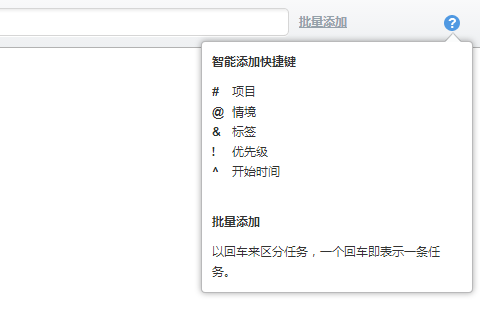
2) 完整添加任务:
在「收集箱」下,点击左上角的“新增任务”按钮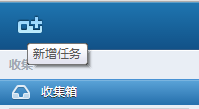 , 可以完整添加一条任务进入「收集箱」,在弹出的页面上填写各项信息:
, 可以完整添加一条任务进入「收集箱」,在弹出的页面上填写各项信息:
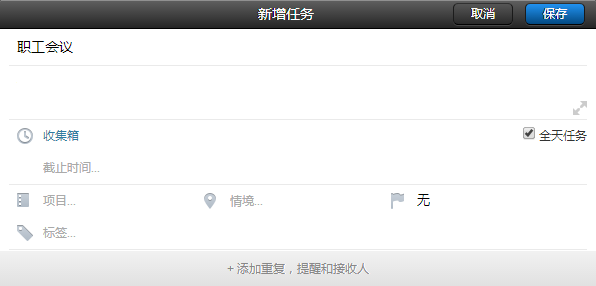
标题:可输入任务的标题,任务必须有标题才可以成功创建保存,标题限制最多输入255字。
备注:可输入任务的详细解释,注意事项等您认为有用的信息,限制最多输入2048字。
所属箱子:在「收集箱」下添加任务,则任务默认进入「收集箱」。
如果确定任务的大概开始时间或者状态,可以点击“收集箱”的位置,选择「今日待办」、「下一步行动」、「明日待办」、「日程」、「择日待办」或「等待」等不同的箱子,完成收集过程。如下图所示:
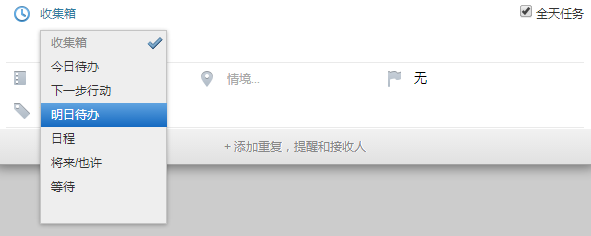
通常在收集过程中不会对任务做仔细分析,不能为任务确定一个具体的执行时刻,那就请保持“全天任务”的勾选状态,先将具体时间空出来暂且不作决定。 也就是说,一旦你勾选了这一项,在设置开始时间与截止时间时,只能选择日期,不能选择时间点。如下图所示:
项目:您可以选择一个您之前添加的项目,如果直接输入可选择创建新项目。系统默认的项目为“教程”,可自行建立需要的项目。
情境:您可以选择系统默认的情境或一个您以前添加过的情境。系统默认情境包括“家里”、“办公室”、“电脑”、“电话”、“外出”,如果直接输入可创建新情境。
优先级:点击旗帜图标,可以设定优先级,有“无,低,中,高”四种可选项,默认状态为“无”,可以根据您任务的具体情况来选择不同的优先级。
标签: 点击您可以选择一个您之前添加过的标签,如果直接输入可选择创建新标签。最多可以为一个任务设置五个不同的标签。
接下来的教程我们会介绍关于添加重复和提醒,敬请关注。
Doit.im for Android 4.0:评论
Doit.im for Android 4.0:评论功能的使用。
Doit.im for Android 4.0 详细添加任务
Doit.im for Android 4.0 详细添加任务。
